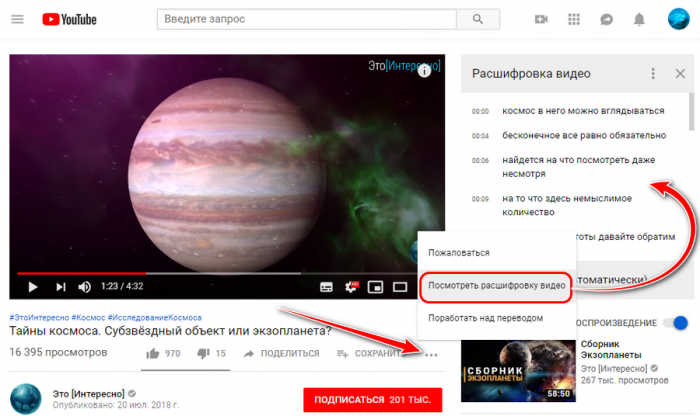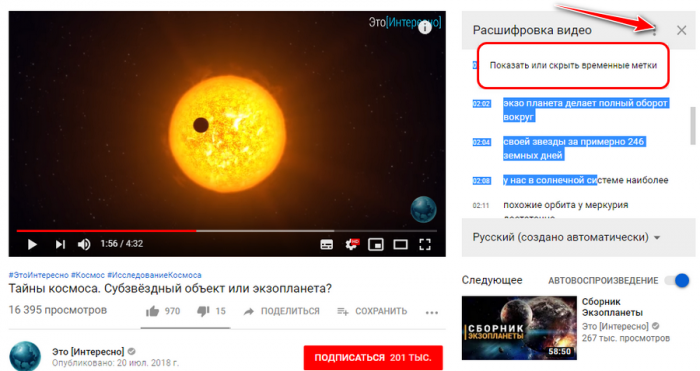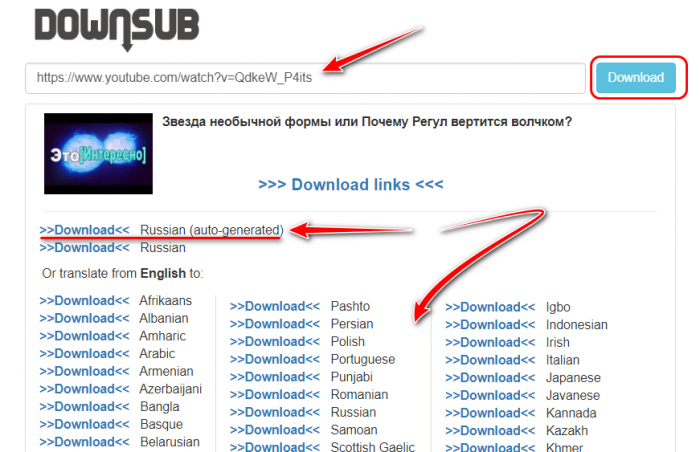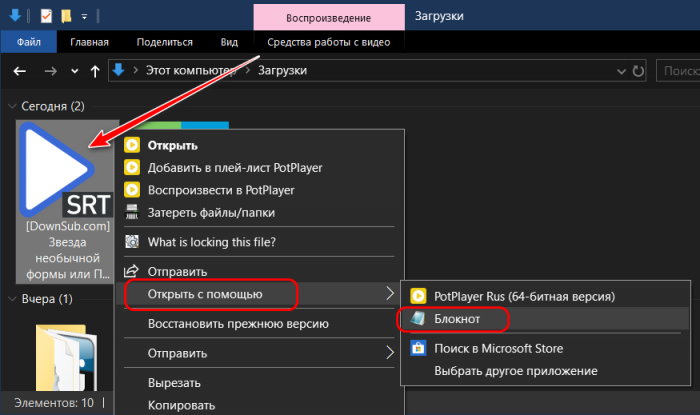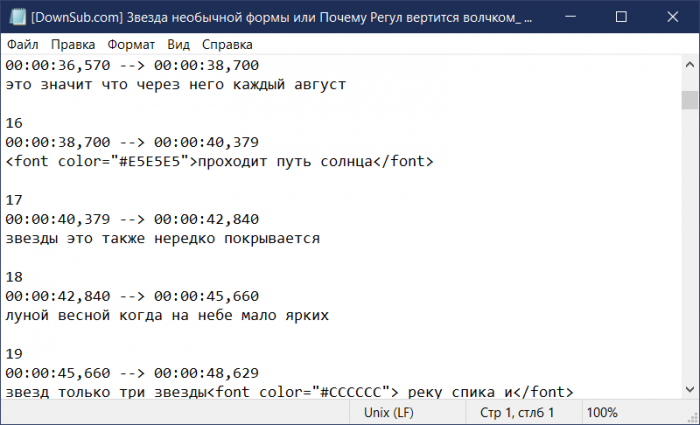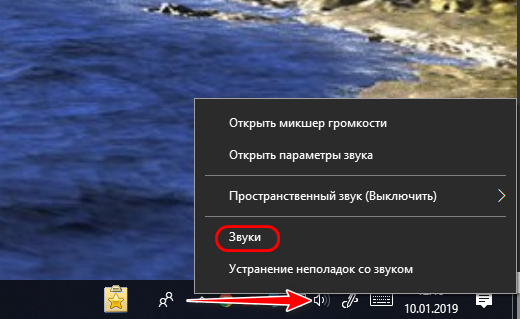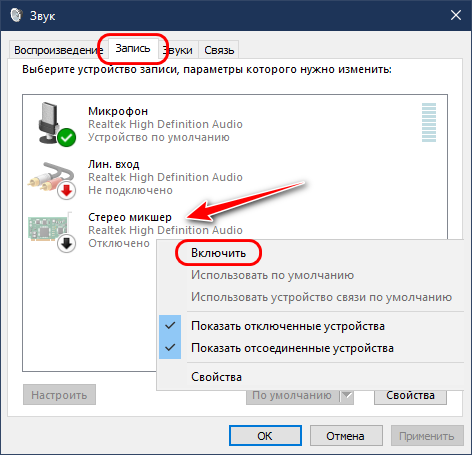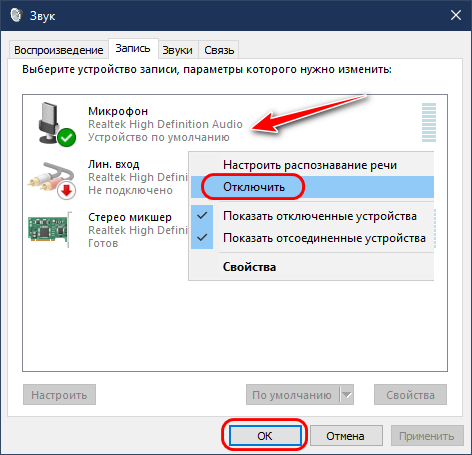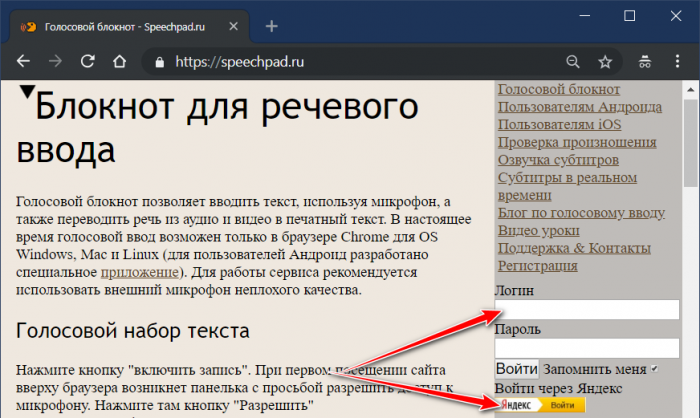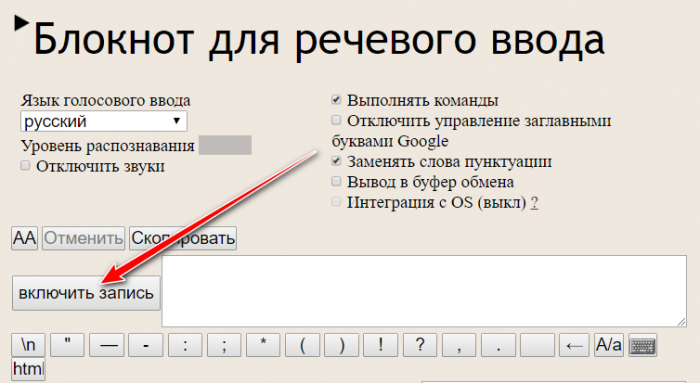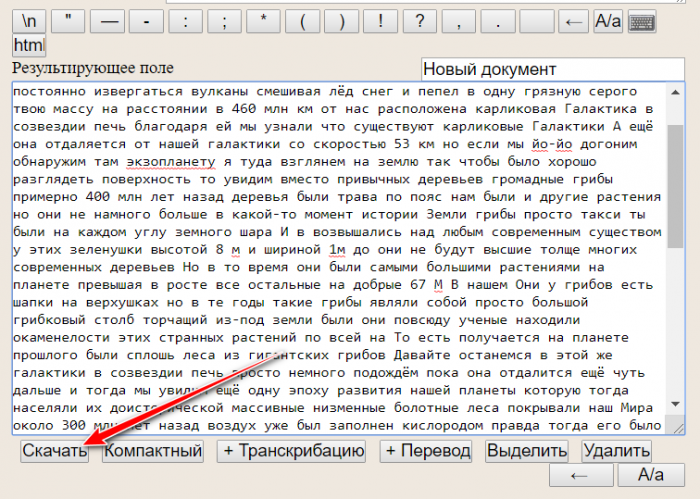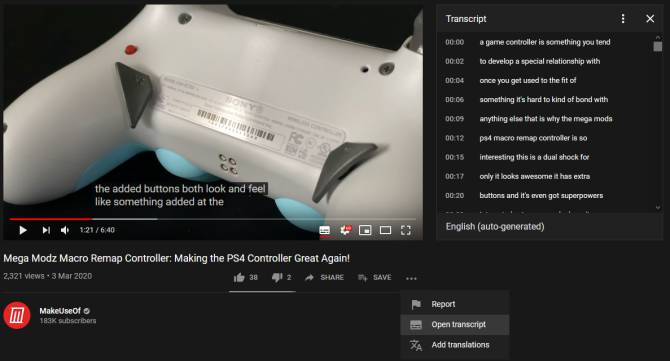Искать видео по ключевым словам на YouTube умеет каждый. Но что делать, если требуется найти ролик с произнесенными определенными словами? Эта кажущаяся простой задача способна поставить в тупик. Но выход есть, мы расскажем, как искать слова в видео на YouTube.
♥ ПО ТЕМЕ: Самые популярные видео на YouTube: ТОП 25 самых просматриваемых роликов на Ютубе за все время.
Возможно, вам надо найти некий ролик с определенной фразой, это может быть часть произнесенной речи или отрывок из учебного материала. Просто пересматривать все подходящие по названию видео может оказаться утомительным занятием. Не стоит утруждать себя такой работой. Ведь можно без особых усилий найти слова как в определенном видео на YouTube, так и вообще ролики с вхождением нужных фраз.
♥ ПО ТЕМЕ: Как включить тексты песен в YouTube рядом с клипом в любом браузере на компьютере.
Как искать слова в определенном видео на YouTube?
Точное место в любом ролике на YouTube можно без труда найти с помощью инструмента поиска вашего браузера в сочетании с функцией скрытых субтитров YouTube. Она поможет осуществить расшифровку текста видео на YouTube.
Далеко не все знают, что большинство видеороликов на YouTube имеют субтитры, добавленные вручную или автоматически. Но если в видео их не будет, то выполнить указанные ниже шаги не получится.
1. Перейдите к видео на YouTube, в котором вы хотите осуществить поиск.
2. Под видео щелкните по значку «Еще» (три горизонтальные точки).
3. Щелкните по пункту «Показать текст видео». Справа от окна просмотра у вас откроется список фраз с привязками по времени.
4. Теперь нажмите Ctrl + F в Windows или Cmd + F на Mac, чтобы активировать функцию поиска вашего браузера. Введите слово или термин, которые вы хотите найти. Если они будут найдены в расшифровке, то этот элемент окажется выделенным. Если поиск даст несколько результатов, то перемещаться между ними можно с помощью стрелки в окне ввода слова для поиска.
5. Вы можете кликнуть по строке заголовка, чтобы перейти к нужной части видео, где и произносится слово из поискового запроса.
Помните, что многое зависит от точности добавленных к видео титров. Никто не может гарантировать, что слова там в полной мере соответствуют произносимой речи, особенно, если титры были созданы автоматически.
♥ ПО ТЕМЕ: 10 горячих клавиш для YouTube в браузере на компьютере, о которых вы не знали.
Как искать слова по разным видео на YouTube?
Этот метод будет полезным, если вы захотите найти вообще любые видео на YouTube, содержащие определенное слово или фразу. Например, при изучении английского языка. Вам понадобится использовать специальный сторонний сервис.
1. Зайдите на YouGlish.
2. В поле поиска введите слово или фразу, которую хотите найти и нажмите красную кнопку «Say it!».
3. Воспользуйтесь расположенными ниже видео элементами управления для его воспроизведения, автоматически ваш ролик стартует с того места, где появляется это слово или фраза.
4. Нажмите соответствующую кнопку, чтобы перейти к следующему видео.
Обратите внимание на следующие нюансы. Во-первых, YouGlish не работает с автоматически созданными субтитрами. Таким образом, поиск будет осуществляться только по тем видео, в которых субтитры были добавлены вручную. Во-вторых, поиск осуществляется только по английским словам.
♥ ПО ТЕМЕ: Как перематывать видео на YouTube на iPhone и iPad интервалами по 10, 20, 30 или 40 секунд.
Субтитры – невероятно полезный инструмент YouTube
На самом деле возможность поиска видео по YouTube по словам очень полезная. Так что, если вы загружаете на этот сервис свои собственные клипы, то заранее подумайте и о параллельной загрузке скрытых субтитров. Это не только сделает видео доступным для поиска, но и привлечет к нему дополнительное внимание.
Смотрите также:
- Ошибки начинающих фотографов, или как правильно фотографировать.
- Список распознанных песен во встроенном Shazam на iPhone: как посмотреть.
- Постучать по крышке Айфона – сделать скриншот: как привязать действия к касанию задней части корпуса iPhone.
Как получить текстовую расшифровку видеоролика с YouTube? Такая надобность может стать в разных случаях – когда необходимо сделать транскрибацию ролика или отдельных его временных отрезков, глянуть перевод непонятых при просмотре фраз видео на иностранном языке и т.п. Если видео поддерживает субтитры, его расшифровку получить проще простого. Если же нет – тогда придётся прибегать к инструментам транскрибации. Но, обо всём подробнее.
Многие видео на YouTube сопровождаются субтитрами, чтобы пользователи из других стран могли включить перевод и хоть как-то понимать суть рассказа автора. Чаще субтитры встречаются автоматически генерируемые, следовательно, не лучшего качества, с несвязанной местами речью. Авторы роликов не всегда уделяют внимание ручной правке автоматически распознанного текста, но, увы, имеем то, что имеем. Автоматически сгенерированные субтитры – это, по сути, та же транскрибация, только с выполненной сайтом YouTube технической частью процесса. И получить расшифровку ролика можно с помощью средств самого же сайта YouTube в окне десктопного браузера.
На страничке ролика жмём меню с тремя точками. Кликаем «Посмотреть расшифровку видео». И увидим эту самую расшифровку на панели правее проигрываемого видео.
На самой панели субтитров также есть меню в виде трёх точек. Там только одна опция, она скрывает/раскрывает таймкоды – временные метки видеоролика, т.е. привязки транскрибированных фраз к минутам и секундам видео. Сокрытие таймкодов понадобится, если нужно заполучить чистую расшифровку, чистый текст без временных вставок.
Далее просто копируем всю расшифровку или отдельные участки текста и вставляем в текстовом редакторе.
Альтернативный вариант, как можно получить текстовую расшифровку видео с YouTube – веб-сервис Downsub.Com. Он не позволяет скрывать таймкоды, но предлагает скачать субтитры с готовым автоматическим переводом на множестве языков. А также предлагает решение поставленной задачи не только в десктопном браузере, как в случае с сайтом YouTube, но и в браузерах на мобильных устройствах.
В специальное поле сервиса вставляем ссылку YouTube-ролика, жмём «Download». И либо кликаем в числе первых ссылок субтитры на исходном языке, либо ниже выбираем язык с автоматическим переводом.
Субтитры скачиваются в файлах типа «.srt». Их можно открыть с помощью обычного блокнота Windows.
И править в нём или перенести текст в нужный текстовый редактор.
Аналоги Downsub.Com – сервисы Savesubs.Com и Yousubtitles.Com. Предлагают примерно такие же возможности по скачиванию файлов субтитров YouTube-роликов после указания ссылок последних.
Если видеоролик не предусматривает субтитры, на сайте YouTube не будет отображаться опция «Посмотреть расшифровку видео». И, соответственно, упомянутые выше сервисы не предоставят ссылку на скачивание файлов субтитров. Субтитры обычно не генерируются, если видео имеет длинную вступительную часть с музыкой или низкое качество звучания. Также сам автор YouTube-канала может их отключить или удалить. В таком случае необходимо прибегать только к транскрибации собственными инструментами. В среде Windows это делается следующим образом.
Идём в системные настройки звука.
Во вкладке «Запись» включаем в контекстном меню стереомикшер. Если его нет, необходимо установить родной драйвер звуковой карты, скачанный с сайта производителя ноутбука или материнки ПК.
Микрофон на время транскрибации лучше отключить, чтобы он не создавал помех.
Далее в браузере отправляемся на сайт Speechpad.Ru. Авторизуемся.
Включаем запись.
Переключаемся на вкладку с видеороликом на YouTube и запускаем его. Ждём завершения ролика. И получаем его расшифровку в результирующем поле на вкладке Speechpad.Ru. Далее можем текст из этого результирующего поля скопировать и перенести в текстовый редактор, либо же просто скачать его в файле «.txt».
Или же можем транскрибированный текст править прямо в результирующем поле, периодически приостанавливая ролик для внесения правок. В таком случае получим самую корректную текстовую расшифровку видео с YouTube.
Если вы когда-нибудь пропустите временную шкалу YouTube, пытаясь найти изюминку или определенную часть учебника, эта статья для вас.
Попытка найти конкретный момент в видео на YouTube может быть трудоемкой и утомительной. Тем не менее, вам не нужно делать это вручную.
В этой статье мы покажем вам, как искать слова в определенном видео YouTube, а также как находить слова во всех видео YouTube.
Точное место в любом видео YouTube легко найти с помощью функции поиска вашего браузера в сочетании с функцией скрытых титров YouTube.
Большинство видео на YouTube содержат подписи — либо добавляются вручную, либо автоматически генерируются. Тем не менее, если видео отсутствует, выполнить эти шаги будет невозможно.
- Перейдите к видео YouTube, которое вы хотите найти.
- Под видео нажмите Еще значок (три горизонтальные точки).
- щелчок Открыть стенограмму, Откроется список подписей с метками времени в стороне от видео.
- Нажмите Ctrl + F чтобы открыть функцию поиска вашего браузера. Введите слово или термин, который вы хотите найти. Если он найден в стенограмме, он будет выделен.
- Вы можете щелкнуть эту строку заголовка, чтобы перейти к той части видео, в которой произнесен ваш поисковый запрос.
Помните, что это зависит от точности подписей. Не гарантируется, что все подписи верны, особенно если они были созданы автоматически.
Как искать слова во многих видео YouTube
Этот метод полезен для случаев, когда вы хотите найти любые видео YouTube, которые содержат определенное слово или фразу.
- Идти к YouGlish,
- Введите слово или фразу, которую вы хотите найти в поле поиска и нажмите Скажи это,
- Используйте элементы управления под видео, чтобы Играть в и прыгайте туда, где появляется это слово или фраза.
- Нажмите Ctrl + стрелка вправо перейти к следующему видео.
YouGlish не работает с автоматически созданными надписями. Таким образом, он найдет только видео, в которых подписи были добавлены вручную.
Как сделать YouTube снова забавным
Если вы считаете, что этот метод поиска видео на YouTube по словам был полезен, вам стоит взглянуть на эти читы на YouTube, чтобы снова сделать YouTube интересным.
,
Как получить текстовую расшифровку видеоролика с YouTube? Такая надобность может стать в разных случаях – когда необходимо сделать транскрибацию ролика или отдельных его временных отрезков, глянуть перевод непонятых при просмотре фраз видео на иностранном языке и т.п. Если видео поддерживает субтитры, его расшифровку получить проще простого. Если же нет – тогда придётся прибегать к инструментам транскрибации. Но, обо всём подробнее.
1. Расшифровка на сайте YouTube
Многие видео на YouTube сопровождаются субтитрами, чтобы пользователи из других стран могли включить перевод и хоть как-то понимать суть рассказа автора. Чаще субтитры встречаются автоматически генерируемые, следовательно, не лучшего качества, с несвязанной местами речью. Авторы роликов не всегда уделяют внимание ручной правке автоматически распознанного текста, но, увы, имеем то, что имеем. Автоматически сгенерированные субтитры – это, по сути, та же транскрибация, только с выполненной сайтом YouTube технической частью процесса. И получить расшифровку ролика можно с помощью средств самого же сайта YouTube в окне десктопного браузера.
На страничке ролика жмём меню с тремя точками. Кликаем «Посмотреть расшифровку видео». И увидим эту самую расшифровку на панели правее проигрываемого видео.
На самой панели субтитров также есть меню в виде трёх точек. Там только одна опция, она скрывает/раскрывает таймкоды – временные метки видеоролика, т.е. привязки транскрибированных фраз к минутам и секундам видео. Сокрытие таймкодов понадобится, если нужно заполучить чистую расшифровку, чистый текст без временных вставок.
Добавить в заметки чтобы посмотреть позже?
Далее просто копируем всю расшифровку или отдельные участки текста и вставляем в текстовом редакторе.
2. Веб-сервис Downsub.Com
Альтернативный вариант, как можно получить текстовую расшифровку видео с YouTube – веб-сервис Downsub.Com. Он не позволяет скрывать таймкоды, но предлагает скачать субтитры с готовым автоматическим переводом на множестве языков. А также предлагает решение поставленной задачи не только в десктопном браузере, как в случае с сайтом YouTube, но и в браузерах на мобильных устройствах.
В специальное поле сервиса вставляем ссылку YouTube-ролика, жмём «Download». И либо кликаем в числе первых ссылок субтитры на исходном языке, либо ниже выбираем язык с автоматическим переводом.
Субтитры скачиваются в файлах типа «.srt». Их можно открыть с помощью обычного блокнота Windows.
И править в нём или перенести текст в нужный текстовый редактор.
Аналоги Downsub.Com – сервисы Savesubs.Com и Yousubtitles.Com. Предлагают примерно такие же возможности по скачиванию файлов субтитров YouTube-роликов после указания ссылок последних.
3. Транскрибация видеоролика
Если видеоролик не предусматривает субтитры, на сайте YouTube не будет отображаться опция «Посмотреть расшифровку видео». И, соответственно, упомянутые выше сервисы не предоставят ссылку на скачивание файлов субтитров. Субтитры обычно не генерируются, если видео имеет длинную вступительную часть с музыкой или низкое качество звучания. Также сам автор YouTube-канала может их отключить или удалить. В таком случае необходимо прибегать только к транскрибации собственными инструментами. В среде Windows это делается следующим образом.
Идём в системные настройки звука.
Во вкладке «Запись» включаем в контекстном меню стереомикшер. Если его нет, необходимо установить родной драйвер звуковой карты, скачанный с сайта производителя ноутбука или материнки ПК.
Микрофон на время транскрибации лучше отключить, чтобы он не создавал помех.
Далее в браузере отправляемся на сайт Speechpad.Ru. Авторизуемся.
Включаем запись.
Переключаемся на вкладку с видеороликом на YouTube и запускаем его. Ждём завершения ролика. И получаем его расшифровку в результирующем поле на вкладке Speechpad.Ru. Далее можем текст из этого результирующего поля скопировать и перенести в текстовый редактор, либо же просто скачать его в файле «.txt».
Или же можем транскрибированный текст править прямо в результирующем поле, периодически приостанавливая ролик для внесения правок. В таком случае получим самую корректную текстовую расшифровку видео с YouTube.
Содержание
- — Как я могу извлечь текст из видео YouTube?
- — Как выделить слова из видео?
- — Как преобразовать видео в текст?
- — У всех ли видео на YouTube есть стенограммы?
- — Как я могу конвертировать видео в текст онлайн?
- — Можете ли вы искать по видео?
- — Можете ли вы найти слово в видео на YouTube?
- — Сколько времени нужно YouTube, чтобы расшифровать видео?
- — Могу я расшифровать видео?
- — Как бесплатно записать масштабную встречу?
- — Как преобразовать видео в документ Word?
- — Как мне изменить свой голос на текст?
Перейдите к видео YouTube, которое хотите найти. Под видео щелкните значок «Еще» (три горизонтальные точки). Щелкните Открыть стенограмму. Это откроет список подписей с отметками времени сбоку от видео.
Вот как это сделать:
- Нажмите кнопку «Дополнительно» под видео и выберите в меню «Транскрипт».
- Ниже вам будет предложено выбрать язык. Сделайте свой выбор, и вы увидите полную расшифровку стенограммы с отметками времени.
- Теперь щелкните и перетащите, чтобы выделить весь текст, и нажмите Ctrl + C, чтобы скопировать текст.
Как выделить слова из видео?
Как найти слова и фразы в аудио и видео файлах
- Убедитесь, что ваше аудио или видео длится МЕНЕЕ 60 минут. Это ОГРОМНО. …
- Убедитесь, что у вас звук ХОРОШЕГО качества. …
- Конвертируйте аудиофайлы в файлы MP4. …
- Загрузите свое видео на YouTube. …
- Подождите около часа. …
- Поднимите стенограмму. …
- Найдите нужную фразу.
Как преобразовать видео в текст?
Как преобразовать видео в текст?
- Загрузите видеофайл и выберите язык записи.
- Позвольте Vocalmatic автоматически преобразовать ваш видеофайл в текст.
- Наконец, вы можете отполировать и отредактировать возвращенную транскрипцию с помощью нашего онлайн-редактора.
У всех ли видео на YouTube есть стенограммы?
Найти вариант транскрипции для видео на YouTube относительно просто. Тем не мение, не все видео будут иметь стенограммы. Только те, у кого есть скрытые субтитры, позволяют увидеть его. Имейте в виду, что многие видео имеют автоматические расшифровки стенограмм, которые не всегда могут быть лучшего качества.
Как я могу конвертировать видео в текст онлайн?
Как преобразовать видео в текст
- Выберите файл для загрузки. Перетащите видеофайлы в VEED или попробуйте один из наших примеров видео.
- Транскрибируйте из видео в текст. Щелкните «Субтитры», затем «Автоматическая расшифровка», затем нажмите кнопку «Пуск».
- Скачать текст.
Можете ли вы искать по видео?
В настоящее время Google нея предлагаю возможность обратного поиска по видео. Однако есть обходной путь, которым вы можете следовать, чтобы получить подробную информацию о конкретном видео. Воспроизведите видео на своем компьютере. Сделайте несколько снимков экрана с разными кадрами видео.
Можете ли вы найти слово в видео на YouTube?
Поиск по ключевым словам в YouTube Video. Это расширение позволит вам искать текст в расшифровке или субтитрах видео на YouTube и переходить к соответствующей части.
Сколько времени нужно YouTube, чтобы расшифровать видео?
В зависимости от длины видео это может занять 20-30 секунд чтобы закончить всю стенограмму. YouTube автоматически вставляет временные коды каждые две-три секунды, но они недостаточно точны для использования в Transana.
Могу я расшифровать видео?
Аудиотранскрипция — процесс преобразования записанной речи в текст — не самая гламурная тема. Но есть много веских причин для расшифровки видео. Вот лишь некоторые из них: … Добавление расшифровки стенограммы под вашим видеоконтентом делает его более доступным, особенно в сочетании с плагинами для создания твитов.
Как бесплатно записать масштабную встречу?
Пользователь
- Войдите на веб-портал Zoom.
- В меню навигации щелкните Настройки.
- Перейдите к параметру «Облачная запись» на вкладке «Запись» и убедитесь, что этот параметр включен. Примечания: …
- В расширенных настройках облачной записи установите флажок «Аудиозапись», чтобы включить ее, затем нажмите «Сохранить», чтобы подтвердить изменение.
Как преобразовать видео в документ Word?
Просто выполните шесть простых шагов:
- Подпишитесь на бесплатную пробную учетную запись Sonix — включает 30 минут свободного преобразования речи в docx.
- Загрузите файл (ы) видеофайла MPEG-4 (*. …
- Выберите язык, на котором говорят в вашем файле MP4. …
- Sonix автоматически извлекает звук из вашего файла MP4 и конвертирует его в Microsoft Word.
Как мне изменить свой голос на текст?
Чтобы включить диктовку для использования во всех программах Windows:
- Нажмите кнопку «Пуск» в Windows.
- Выберите «Все программы»> «Стандартные»> «Простота доступа»> «Распознавание речи Windows».
- Скажите «Показать параметры речи», затем скажите «Включить диктовку везде».
Интересные материалы:
Что такое Bitcoin Trojan Miner DDS?
Что такое Bitmoji Deluxe?
Что такое битовая строка?
Что такое битрейт для 1920х1080?
Что такое битрейт качества видео?
Что такое битый пиксель на LED TV?
Что такое bl в Odin?
Что такое Блэкнат?
Что такое Blitz EXE?
Что такое блок IP-адресов?